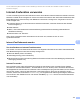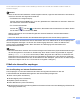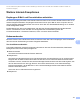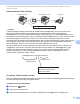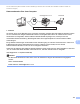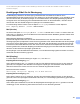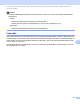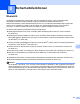Network User's Guide
Table Of Contents
- Netzwerkhandbuch
- Relevante Modelle
- Definition der Hinweise
- WICHTIGER HINWEIS
- Inhaltsverzeichnis
- Teil I: Netzwerkbetrieb
- 1 Einführung
- Netzwerkfunktionen
- Sonstige Netzwerkfunktionen
- LDAP (DCP-8250DN, MFC-8910DW und MFC-8950DW(T): Standard, MFC-8510DN, MFC-8520DN und MFC-8710DW: als Download verfügbar)
- Internet-Faxfunktion (MFC-8910DW und MFC-8950DW(T): Standard, MFC-8510DN, MFC-8520DN und MFC-8710DW: als Download verfügbar)
- Sicherheit
- Fax to Server (MFC-8910DW und MFC-8950DW(T): Standard, MFC-8510DN, MFC-8520DN und MFC-8710DW: als Download verfügbar)
- Benutzersperre 2.0
- Druckprotokoll im Netzwerk speichern
- Sonstige Netzwerkfunktionen
- Netzwerkfunktionen
- 2 Netzwerkeinstellungen des Gerätes ändern
- 3 Gerät für ein Wireless-Netzwerk konfigurieren (für MFC-8710DW, MFC-8910DW und MFC-8950DW(T))
- Übersicht
- Überprüfen Sie Ihre Netzwerkumgebung
- Vorübergehende Wireless-Konfiguration über ein USB-Kabel (empfohlen)
- Konfiguration mit dem Setup-Assistenten über das Funktionstastenfeld
- Wireless-Konfiguration mit WPS (Wi-Fi Protected Setup) oder AOSS™ per Tastendruck
- Konfiguration über das PIN-Verfahren des WPS (Wi-Fi Protected Setup)
- Konfiguration im Ad-hoc-Modus (Für IEEE 802.11b)
- 4 Einstellungen über das Funktionstastenfeld
- Netzwerkmenü
- TCP/IP
- Ethernet (nur verkabeltes Netzwerk)
- Status (für DCP-8110DN, DCP-8150DN, DCP-8155DN, DCP-8250DN, MFC-8510DN und MFC-8520DN)/Verkabelter Status (für MFC-8710DW, MFC-8910DW und MFC-8950DW(T))
- Setup-Assistent (nur für Wireless-Netzwerke)
- WPS (Wi-Fi Protected Setup)/AOSS™ (nur Wireless-Netzwerk)
- WPS (Wi-Fi Protected Setup) mit PIN-Code (nur Wireless-Netzwerk)
- WLAN-Status (nur für Wireless-Netzwerke)
- MAC-Adresse
- Werkseinstellungen (für MFC-8710DW, MFC-8910DW und MFC-8950DW(T))
- Verkabelt aktiv (für MFC-8710DW, MFC-8910DW und MFC-8950DW(T))
- WLAN aktiv (für MFC-8710DW, MFC-8910DW und MFC-8950DW(T))
- E-Mail / IFAX (MFC-8910DW, MFC-8950DW(T) und DCP-8250DN (nur E-Mail): Standard, MFC-8510DN, MFC-8520DN und MFC-8710DW: verfügbar als Download)
- Fax to Server (MFC-8910DW und MFC-8950DW(T): Standard, MFC-8510DN, MFC-8520DN und MFC-8710DW: als Download verfügbar)
- Neue Standardeinstellungen für Scan to FTP festlegen
- Neue Standardeinstellungen für Scan to Netzwerk (Windows®) festlegen
- Netzwerkeinstellungen auf die werkseitigen Standardeinstellungen zurücksetzen
- Netzwerk-Konfigurationsbericht drucken
- WLAN-Bericht drucken (für MFC-8710DW, MFC-8910DW und MFC-8950DW(T))
- Funktionstabelle und werkseitige Standardeinstellungen
- Netzwerkmenü
- 5 Web Based Management
- Übersicht
- Geräteeinstellungen mit dem Web Based Management (Webbrowser) konfigurieren
- Kennwort festlegen
- Gigabit-Ethernet (nur verkabeltes Netzwerk) (für DCP-8250DN und MFC-8950DW(T))
- Benutzersperre 2.0
- Mit SNTP-Server synchronisieren
- Druckprotokoll im Netzwerk speichern
- Konfiguration von Scan to FTP mit einem Webbrowser ändern
- Konfiguration von Scan to Netzwerk (Windows®) mit einem Webbrowser ändern
- LDAP-Konfiguration mit einem Webbrowser ändern (DCP-8250DN, MFC-8910DW und MFC-8950DW(T): Standard, MFC-8510DN, MFC-8520DN und MFC-8710DW: verfügbar als Download)
- 6 LDAP-Betrieb (DCP-8250DN, MFC-8910DW und MFC-8950DW(T): Standard, MFC-8510DN, MFC-8520DN und MFC-8710DW: als Download verfügbar)
- 7 Internet-Faxfunktion (MFC-8910DW und MFC-8950DW(T): Standard, MFC-8510DN, MFC-8520DN und MFC-8710DW: als Download verfügbar)
- 8 Sicherheitsfunktionen
- Übersicht
- Netzwerkgerät mit SSL/TLS sicher verwalten
- Sichere Verwaltung mit BRAdmin Professional 3 (für Windows®)
- Sicherer Druck von Dokumenten mit SSL/TLS
- E-Mails sicher senden oder empfangen
- IEEE 802.1x-Authentifizierung verwenden
- Zertifikate für Gerätesicherheit verwenden
- Mehrere Zertifikate verwalten
- 9 Problemlösung
- 1 Einführung
- Teil II: Netzwerkbegriffe
- 10 Arten der Netzwerkverbindungen und Protokolle
- Arten der Netzwerkverbindungen
- Protokolle
- TCP/IP-Protokolle und ihre Funktionen
- DHCP/BOOTP/RARP
- APIPA
- ARP
- DNS-Client
- NetBIOS-Namensauflösung
- WINS
- LPR/LPD
- SMTP-Client
- Custom Raw Port (Standardeinstellung ist Port 9100)
- IPP
- mDNS
- TELNET
- SNMP
- LLMNR
- Web Services
- HTTP
- FTP (für die Scan-to-FTP-Funktion)
- SNTP
- CIFS
- LDAP (DCP-8250DN, MFC-8910DW und MFC-8950DW(T): Standard, MFC-8510DN, MFC-8520DN und MFC-8710DW: als Download verfügbar)
- IPv6
- TCP/IP-Protokolle und ihre Funktionen
- 11 Gerät für ein Netzwerk konfigurieren
- 12 Wireless-Netzwerk: Konzepte und Terminologie (für MFC-8710DW, MFC-8910DW und MFC-8950DW(T))
- 13 Zusätzliche Netzwerkeinstellungen unter Windows®
- Arten von zusätzlichen Einstellungen
- Treiber zum Drucken und Scannen über Web Services installieren (Windows Vista® und Windows® 7)
- Treiber zum Drucken und Scannen über Web Services deinstallieren (Windows Vista® und Windows® 7)
- Installation für das Drucken und Scannen im Netzwerk im Infrastruktur-Modus, wenn das Vertical Pairing verwendet wird (Windows® 7)
- 14 Sicherheitsbegriffe und -konzepte
- 10 Arten der Netzwerkverbindungen und Protokolle
- Teil III: Anhang
- Stichwortverzeichnis
116
Internet-Faxfunktion (MFC-8910DW und MFC-8950DW(T): Standard, MFC-8510DN, MFC-8520DN und MFC-8710DW: als
Download verfügbar)
7
Internet-Fax empfangen 7
Für den Empfang von E-Mail-Nachrichten bestehen 2 Möglichkeiten:
POP3-Empfang in regelmäßigen Abständen
POP3-Empfang (manuell angefordert)
Für den POP3-Empfang muss das Gerät einen Abruf am E-Mail-Server vornehmen, um die Daten
empfangen zu können. Dieser Abruf kann in festgelegten Intervallen erfolgen (Sie können beispielsweise das
Gerät so konfigurieren, dass in einem Intervall von 10 Minuten ein Abruf am E-Mail-Server erfolgt) oder Sie
können den Serverabruf manuell vornehmen, indem Sie die Tasten Shift + Start oder 1 + Start für
Touchscreen-Modelle drücken.
Wenn Ihr Gerät mit dem Empfang von E-Mail-Daten beginnt, wird dies entsprechend auf dem Display
angezeigt. Auf dem Display wird beispielsweise Empfangen gefolgt von xx Mail(s) oder
XX/XX Mail(s) für Touchscreen-Modelle angezeigt. Wenn Sie die Tasten Shift + Start oder 1 + Start für
Touchscreen-Modelle drücken, um den Abruf von E-Mail-Daten am E-Mail-Server manuell vorzunehmen,
und keine Mail-Dokumente zum Drucken bereitstehen, zeigt das Display des Gerätes zwei Sekunden lang
Keine Mail(s) an.
Hinweis
• Wenn beim Empfang von Daten kein Papier mehr im Gerät eingelegt ist, werden die empfangenen Daten
im Gerätespeicher gespeichert. Diese Daten werden automatisch gedruckt, wenn wieder Papier in das
Gerät geladen wird.
• Wenn die empfangene Mail nicht in reinem Textformat oder eine angehängte Datei nicht im TIFF-F-
Format vorliegt, wird folgende Fehlermeldung gedruckt: „DAS FORMAT DER ANGEHÄNGTEN DATEI
WIRD NICHT UNTERSTÜTZT. DATEINAME:XXXXXX.doc“. Wenn die empfangene Mail zu groß ist, wird
folgende Fehlermeldung gedruckt: „DIE E-MAIL IST ZU GROSS.“. Wenn die Option zum Löschen von
Fehler-Mails für den POP-Empfang aktiviert ist (Standard), wird die Fehler-Mail automatisch vom E-Mail-
Server gelöscht.
Internet-Fax über den Computer empfangen 7
Wenn ein Computer ein Internet-Faxdokument empfängt, wird das Dokument an eine E-Mail-Nachricht
angehängt, die den Computer darüber informiert, dass ein Dokument von einem Internet-Fax empfangen
wurde. Diese Benachrichtigung erscheint im Betreffsfeld der empfangenen E-Mail-Nachricht.
Hinweis
Wenn auf dem Computer, an den Sie ein Dokument senden möchten, nicht Windows
®
XP, Windows
Server
®
2003/2008, Windows Vista
®
oder Windows
®
7 ausgeführt wird, informieren Sie den Besitzer des
Computers darüber, dass eventuell eine Anwendung zum Anzeigen von TIFF-F-Dateien installiert werden
muss.